Bagaimana untuk mengedit dokumen Word yang dilindungi?
Bagaimana untuk mengedit dokumen Word yang dilindungi daripada editor php Yuzai? Ini adalah masalah biasa yang dihadapi oleh ramai pengguna semasa bekerja dengan dokumen. Dokumen Word yang dilindungi kata laluan tidak boleh diedit secara langsung, tetapi ia boleh diedit dengan membuka kunci dokumen atau menyimpannya dalam format lain. Di bawah ini kami akan memperkenalkan secara terperinci beberapa kaedah mudah dan berkesan untuk membantu anda mengedit dokumen Word yang dilindungi dengan mudah.
Pertama sekali, kita perlu menentukan kaedah perlindungan yang ditetapkan untuk dokumen Word. Jika ia ditetapkan kepada "mod baca sahaja", apabila membuka dokumen, anda akan digesa untuk memasukkan kata laluan, "jika tidak ia akan dibuka dalam mod baca sahaja".
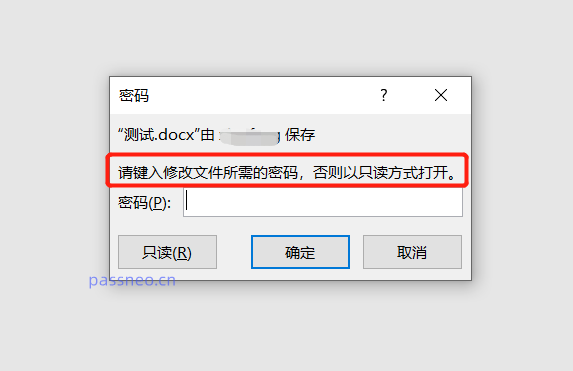
Sebenarnya, dokumen Word dalam "mod baca sahaja" boleh diedit Selepas memasukkan dokumen Word dalam "mod baca sahaja", anda boleh mengeditnya secara langsung , gesaan "Tidak dapat Menyimpan fail ini kerana ia adalah baca sahaja."
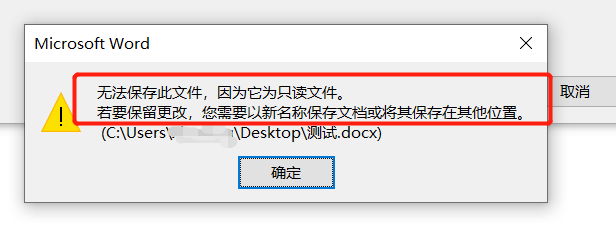
Kami hanya perlu menyimpan dokumen ini sebagai dokumen baharu, mengubah suai nama semasa menyimpan, dan kemudian menyimpannya untuk mendapatkan dokumen Word yang disunting semula.
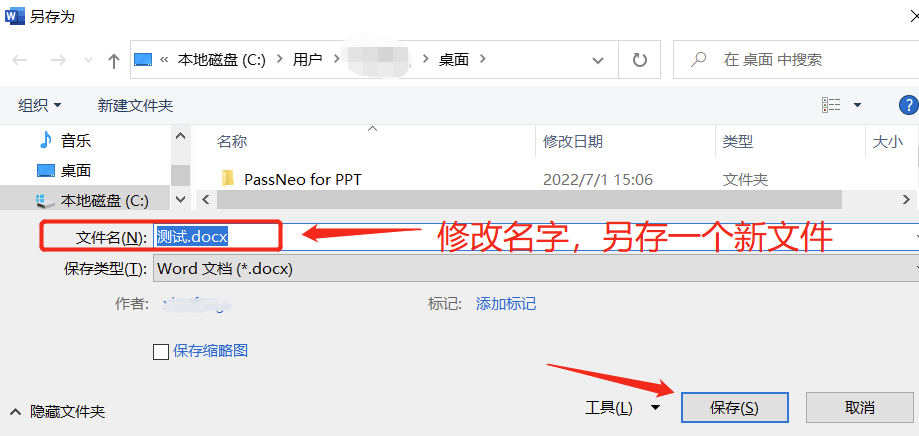
Sudah tentu, jika kita tahu kata laluan untuk "mod baca sahaja", kita juga boleh terus mengalih keluar "mod baca sahaja" dokumen Word.
Mula-mula anda perlu memasukkan kata laluan untuk memasukkan dokumen, dan kemudian gunakan kaedah "Simpan Sebagai" untuk menghapuskannya.
Selepas memilih "Simpan Sebagai", klik [Pilihan Umum] dalam senarai di bawah [Alat] dalam kotak dialog.
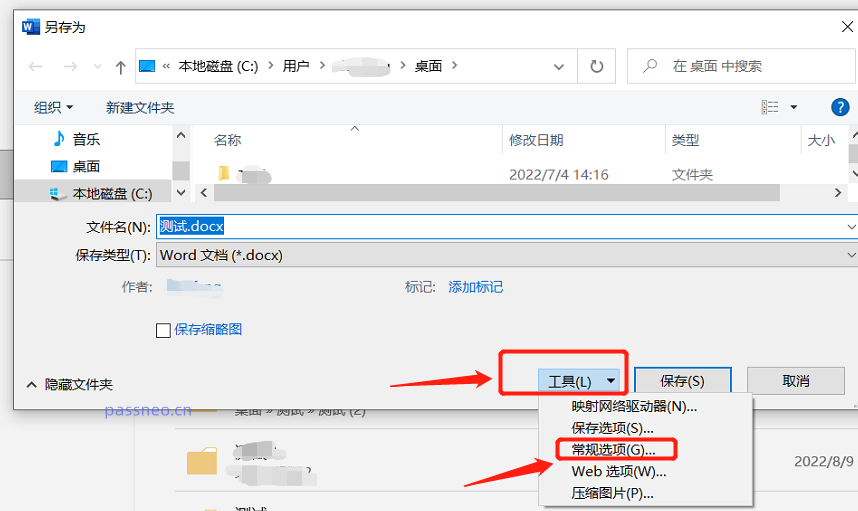
Selepas kotak dialog baharu muncul, anda boleh melihat bahawa terdapat kata laluan dalam lajur [Kata Laluan semasa mengubah suai fail], klik [OK] dan simpan dokumen "mod baca sahaja" akan dialih keluar .
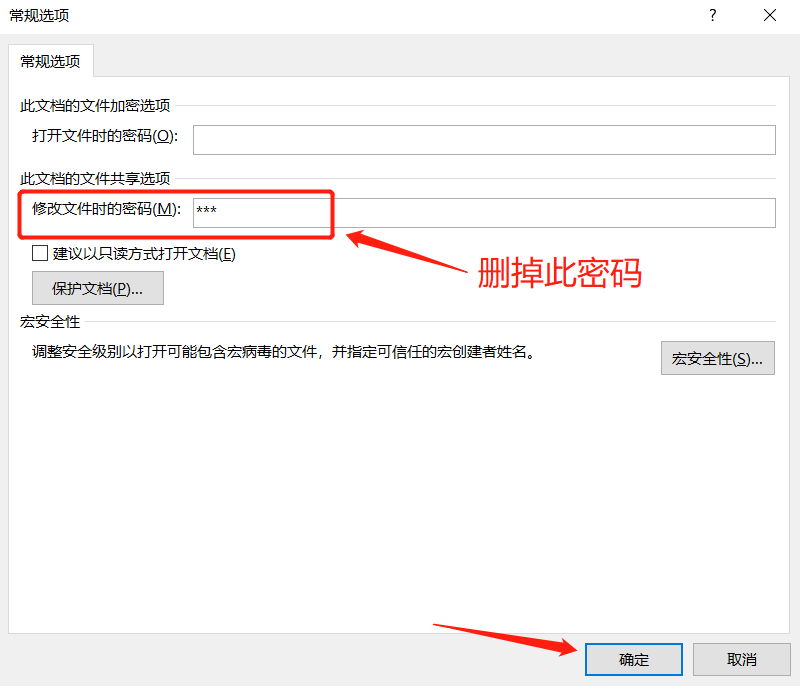
Jika mod perlindungan dokumen Word ditetapkan untuk mengehadkan pengeditan, dokumen itu boleh dibuka terus, tetapi ia tidak akan boleh diedit juga berwarna kelabu dan tidak boleh diklik.
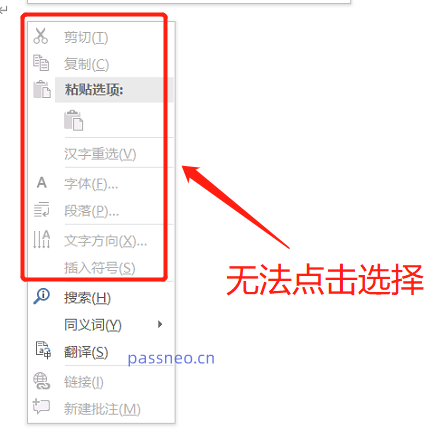
Dokumen perkataan dengan sekatan penyuntingan yang ditetapkan Jika anda ingin merealisasikan fungsi penyuntingan, anda perlu mengalih keluar perlindungan ini.
Jika anda tahu kata laluan, anda boleh klik [Hadkan Pengeditan] di bawah [Semakan] pada bar alat di atas dokumen Word.

Selepas halaman baharu muncul, klik [Stop Protection] di bawah Selepas memasukkan kata laluan dalam [Unprotect Document], sekatan pengeditan akan dialih keluar dan dokumen Word boleh diedit.
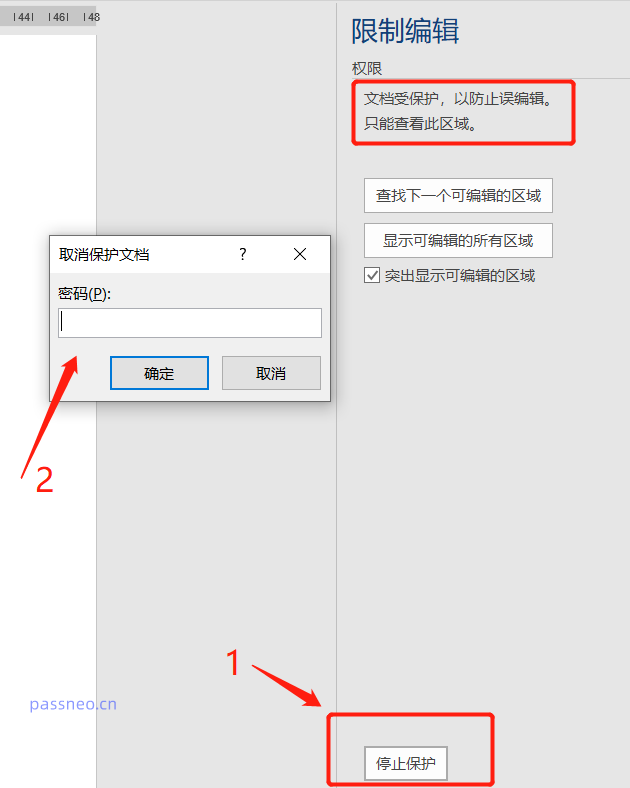
Bagaimana untuk mengedit dokumen Word jika anda tidak ingat kata laluan? Sebenarnya, kata laluan bukanlah yang paling penting, kerana anda hanya perlu mengalih keluar sekatan untuk mengedit sebelum anda boleh mengedit. Oleh itu, kami boleh menggunakan alat lain untuk terus mengalih keluar sekatan ke atas penyuntingan tanpa memasukkan kata laluan, dan kami boleh mengeditnya, seperti Alat Pemulihan Kata Laluan Pepsi Niu Word.
Dalam alat, pilih modul [Unrestriction] dan kemudian import dokumen Word.
Pautan alat: Alat Pemulihan Kata Laluan Pepsi Niu
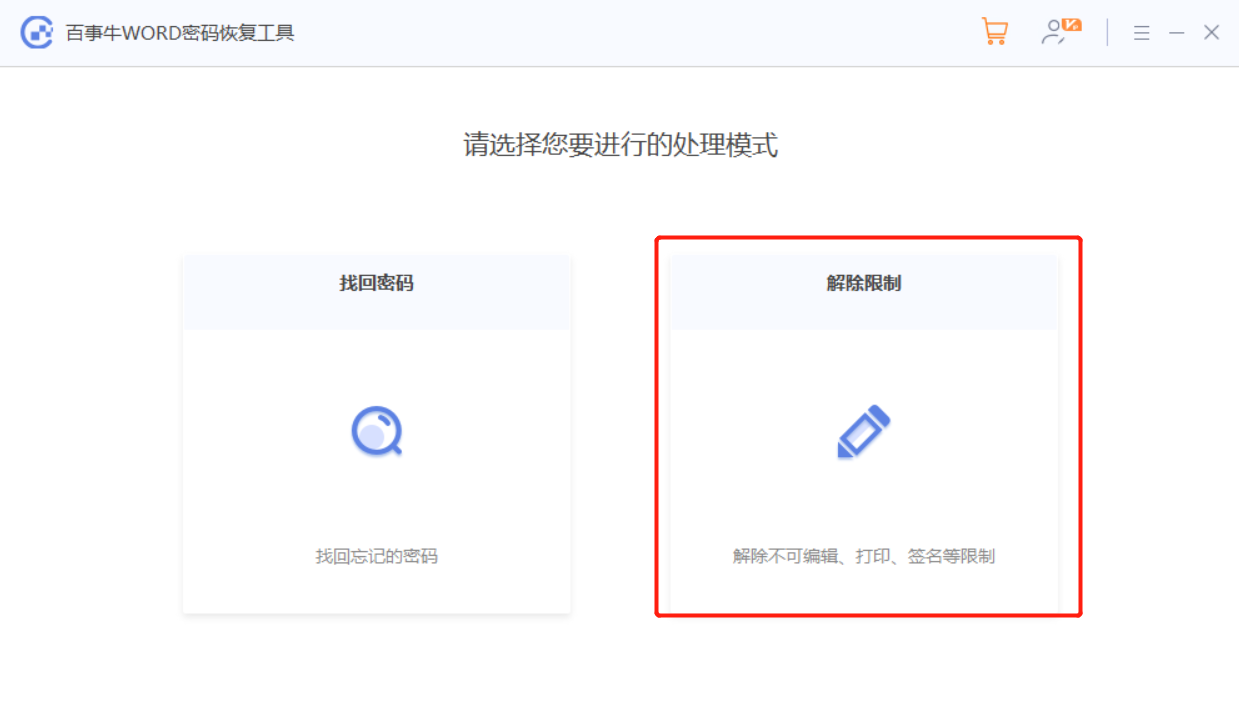
Atas ialah kandungan terperinci Bagaimana untuk mengedit dokumen Word yang dilindungi?. Untuk maklumat lanjut, sila ikut artikel berkaitan lain di laman web China PHP!

Alat AI Hot

Undresser.AI Undress
Apl berkuasa AI untuk mencipta foto bogel yang realistik

AI Clothes Remover
Alat AI dalam talian untuk mengeluarkan pakaian daripada foto.

Undress AI Tool
Gambar buka pakaian secara percuma

Clothoff.io
Penyingkiran pakaian AI

AI Hentai Generator
Menjana ai hentai secara percuma.

Artikel Panas

Alat panas

Notepad++7.3.1
Editor kod yang mudah digunakan dan percuma

SublimeText3 versi Cina
Versi Cina, sangat mudah digunakan

Hantar Studio 13.0.1
Persekitaran pembangunan bersepadu PHP yang berkuasa

Dreamweaver CS6
Alat pembangunan web visual

SublimeText3 versi Mac
Perisian penyuntingan kod peringkat Tuhan (SublimeText3)

Topik panas
 1386
1386
 52
52
 5 perkara yang boleh anda lakukan di Excel untuk web hari ini yang anda tidak dapat 12 bulan yang lalu
Mar 22, 2025 am 03:03 AM
5 perkara yang boleh anda lakukan di Excel untuk web hari ini yang anda tidak dapat 12 bulan yang lalu
Mar 22, 2025 am 03:03 AM
Versi Web Excel mempunyai peningkatan untuk meningkatkan kecekapan! Walaupun versi desktop Excel lebih kuat, versi web juga telah meningkat dengan ketara sepanjang tahun lalu. Artikel ini akan memberi tumpuan kepada lima penambahbaikan utama: Mudah masukkan baris dan lajur: Di Web Excel, hanya hover ke atas tajuk baris atau lajur dan klik tanda "" yang nampaknya memasukkan baris atau lajur baru. Tidak perlu menggunakan fungsi "Masukkan" menu klik kanan yang mengelirukan lagi. Kaedah ini lebih cepat, dan baris atau lajur yang baru dimasukkan mewarisi format sel bersebelahan. Eksport sebagai fail CSV: Excel kini menyokong pengeksport lembaran kerja sebagai fail CSV untuk pemindahan dan keserasian data mudah dengan perisian lain. Klik "Fail"> "Eksport"
 Cara Menggunakan Lambda di Excel untuk Membuat Fungsi Anda Sendiri
Mar 21, 2025 am 03:08 AM
Cara Menggunakan Lambda di Excel untuk Membuat Fungsi Anda Sendiri
Mar 21, 2025 am 03:08 AM
Fungsi Lambda Excel: Panduan Mudah untuk Membuat Fungsi Tersuai Sebelum Excel memperkenalkan fungsi Lambda, mewujudkan fungsi tersuai memerlukan VBA atau makro. Sekarang, dengan Lambda, anda boleh dengan mudah melaksanakannya menggunakan sintaks Excel yang biasa. Panduan ini akan membimbing anda langkah demi langkah bagaimana menggunakan fungsi Lambda. Adalah disyorkan bahawa anda membaca bahagian -bahagian panduan ini dalam rangka, mula -mula memahami contoh tatabahasa dan mudah, dan kemudian belajar aplikasi praktikal. Fungsi Lambda tersedia untuk Microsoft 365 (Windows dan Mac), Excel 2024 (Windows dan Mac), dan cemerlang untuk web. E
 Cara membuat penapis garis masa di Excel
Apr 03, 2025 am 03:51 AM
Cara membuat penapis garis masa di Excel
Apr 03, 2025 am 03:51 AM
Dalam Excel, menggunakan penapis garis masa boleh memaparkan data mengikut tempoh masa lebih cekap, yang lebih mudah daripada menggunakan butang penapis. Garis masa adalah pilihan penapisan dinamik yang membolehkan anda memaparkan data dengan cepat untuk satu tarikh, bulan, suku, atau tahun. Langkah 1: Tukar data ke jadual pivot Pertama, tukar data Excel asal ke dalam jadual pivot. Pilih mana -mana sel dalam jadual data (diformat atau tidak) dan klik PivotTable pada tab Sisipan reben. Berkaitan: Cara Membuat Jadual Pivot di Microsoft Excel Jangan terintimidasi dengan meja pivot! Kami akan mengajar anda kemahiran asas yang boleh anda menguasai dalam beberapa minit. Artikel yang berkaitan Dalam kotak dialog, pastikan keseluruhan julat data dipilih (
 Sekiranya anda tidak menggunakan alat kamera tersembunyi yang tersembunyi, anda akan kehilangan muslihat
Mar 25, 2025 am 02:48 AM
Sekiranya anda tidak menggunakan alat kamera tersembunyi yang tersembunyi, anda akan kehilangan muslihat
Mar 25, 2025 am 02:48 AM
Pautan cepat Mengapa menggunakan alat kamera?
 Gunakan fungsi peratus untuk memudahkan pengiraan peratusan dalam excel
Mar 27, 2025 am 03:03 AM
Gunakan fungsi peratus untuk memudahkan pengiraan peratusan dalam excel
Mar 27, 2025 am 03:03 AM
Fungsi Peratus Excel: Mudah mengira perkadaran subset data Fungsi peratus Excel dengan cepat dapat mengira perkadaran subset data dalam keseluruhan set data, mengelakkan kerumitan mewujudkan formula kompleks. Sintaks fungsi peratus Fungsi peratus mempunyai dua parameter: = Peratus (a, b) dalam: A (diperlukan) adalah subset data yang membentuk sebahagian daripada keseluruhan set data; B (diperlukan) adalah keseluruhan dataset. Dalam erti kata lain, fungsi peratus mengira peratusan subset A kepada jumlah dataset b. Kirakan perkadaran nilai individu menggunakan peratus Cara paling mudah untuk menggunakan fungsi peratus adalah untuk mengira single
 Anda perlu tahu apa tanda hash dalam formula excel
Apr 08, 2025 am 12:55 AM
Anda perlu tahu apa tanda hash dalam formula excel
Apr 08, 2025 am 12:55 AM
Excel Operator Range Overflow (#) membolehkan formula diselaraskan secara automatik untuk menampung perubahan dalam saiz pelbagai limpahan. Ciri ini hanya tersedia untuk Microsoft 365 Excel untuk Windows atau Mac. Fungsi umum seperti unik, countif, dan sortby boleh digunakan bersamaan dengan pengendali pelbagai limpahan untuk menghasilkan senarai sortable dinamik. Tanda Pound (#) dalam formula Excel juga dipanggil pengendali pelbagai limpahan, yang mengarahkan program untuk mempertimbangkan semua hasil dalam julat limpahan. Oleh itu, walaupun julat limpahan meningkat atau berkurangan, formula yang mengandungi # secara automatik akan mencerminkan perubahan ini. Cara menyenaraikan dan menyusun nilai unik di Microsoft Excel
 Cara memformat pelbagai tumpahan di Excel
Apr 10, 2025 pm 12:01 PM
Cara memformat pelbagai tumpahan di Excel
Apr 10, 2025 pm 12:01 PM
Gunakan formula formula bersyarat untuk mengendalikan susunan limpahan di Excel Pemformatan langsung susunan limpahan dalam Excel boleh menyebabkan masalah, terutamanya apabila bentuk data atau saiz berubah. Peraturan pemformatan bersyarat berasaskan formula membolehkan pemformatan automatik apabila parameter data berubah. Menambah tanda dolar ($) sebelum rujukan lajur boleh memohon peraturan untuk semua baris dalam data. Dalam Excel, anda boleh memohon pemformatan langsung kepada nilai atau latar belakang sel untuk membuat spreadsheet lebih mudah dibaca. Walau bagaimanapun, apabila formula Excel mengembalikan satu set nilai (dipanggil tatasusunan limpahan), memohon pemformatan langsung akan menyebabkan masalah jika saiz atau bentuk perubahan data. Katakan anda mempunyai hamparan ini dengan hasil limpahan dari formula pivotby,





